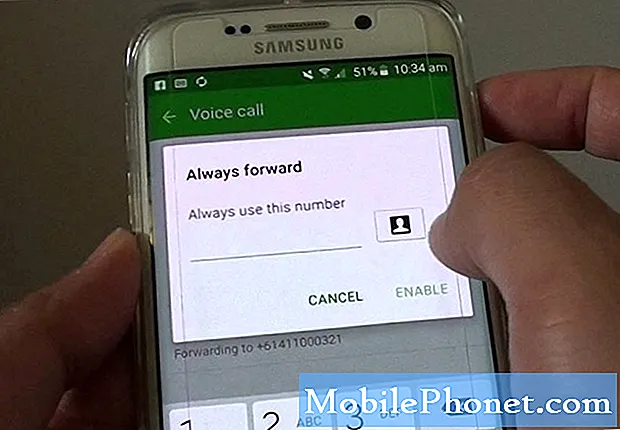Зміст
Ви можете перейти на OS X El Capitan з macOS Sierra, якщо вам не подобається виконання оновлення або запускати занадто багато проблем з macos Sierra. Ось як можна понизити MacOS Sierra до OS X El Capitan.
На відміну від iOS, не існує обмеження часу на те, як довго вам доведеться повертатися до OS X El Capitan, тому ви можете повернутися до своєї старої версії OS X, коли вам це найбільше підходить.
Apple перейменує OS X на macOS за допомогою оновлення macOS Sierra і додає ряд нових функцій, таких як Siri і можливість розблокувати ваш Mac за допомогою Apple Watch.
Якщо ви оновили, а потім зіткнулися з проблемами або програмами, які ще не працюють на macOS Sierra, можна повернутися назад.Чим раніше ви зробите це рішення, тим краще, оскільки найпростіший спосіб знизити MacOS Sierra на OS X - відновити резервну копію Time Machine.
Існує декілька способів переходу на OS X El Capitan з macOS Sierra, починаючи з труднощів.
Як перейти на OS X El Capitan

Як перейти на OS X El Capitan з macOS Sierra.
Найпростіший спосіб перейти на OS X El Capitan - це відновлення до резервної копії Time Machine, зробленої до оновлення до macOS Sierra. Незалежно від того, яким чином ви прагнете знизити рейтинг, є гарною ідеєю, щоб створити резервну копію, оскільки завжди є шанс, що щось може спричинити проблеми з вашими даними при зміні операційної системи.
Якщо ви використовуєте Time Machine, ви вже повинні мати резервну копію, необхідну для запуску MacOS Sierra, щоб перейти на OS X El Capitan. Це гарна ідея виконати поточну резервну копію перед початком роботи, просто щоб бути безпечною. Це також гарна ідея, щоб переконатися, що ваші фотографії знаходяться в хмарі або USB-накопичувач, щоб бути абсолютно безпечними.
Перезапустіть Mac і коли він завантажується, утримуйте Cmd + R в той самий час. Відкриється режим відновлення на комп'ютері Mac. Інший варіант, з яким ви можете бути знайомі, це утримування alt / option під час завантаження і вибираючи відновлення.

Завантажте відновлення, щоб перейти на OS X El Capitan, відновивши резервну копію Time Machine.
Ви побачите Утиліти macOS меню з кількома опціями. Натисніть кнопку Відновити з резервної копії часу. Вам знадобиться жорсткий диск Time Machine, підключений до нього, якщо він ще не підключений.

Виберіть резервну копію часу для відновлення.
Після короткого очікування ви побачите опцію Виберіть джерело резервного копіювання. Виберіть Drive Time Machine яка має резервну копію на ній. Натисніть кнопку Продовжити на цьому екрані.

Виберіть резервну копію для відновлення, яка має OS X El Capitan.
Тепер ви повинні побачити екран, на якому можна вибрати резервну копію. Це дозволить вам вибрати резервну копію, яку потрібно відновити. Вам потрібно вибрати резервного копіювання, коли ви працювали OS X El Capitan. Ви побачите версію macOS Sierra, що міститься у правій частині екрана, щоб дізнатися, яку саме вибрати. Виберіть резервну копію і натисніть Продовжити.
Тепер потрібно вибрати пункт призначення для відновлення. Виберіть Macintosh HD, або будь-яке інше ім'я, а потім натисніть кнопку Відновити. Це почне зниження до OS X El Capitan.

Виберіть Macintosh HD для завершення MacOS Sierra до версії OS X El Capitan.
Це займе деякий час, щоб відновити резервну копію Time Machine, щоб перейти від MacOS Sierra до OS X El Capitan. Переконайтеся, що ваш Mac підключено до живлення, і ви не змушуєте його перезапускатись протягом цього часу.
Коли реставрація завершиться, ви повернетеся на OS X El Capitan, де ваш комп'ютер перебував під час останнього оновлення.
Якщо у вас немає резервної копії Time Machine, ви можете знизити рейтинг, але вам потрібно буде почати все з нуля. Це означає, що вам потрібно самостійно створювати резервні копії фотографій, файлів і програм, а потім виконувати чисту інсталяцію OS X El Capitan.